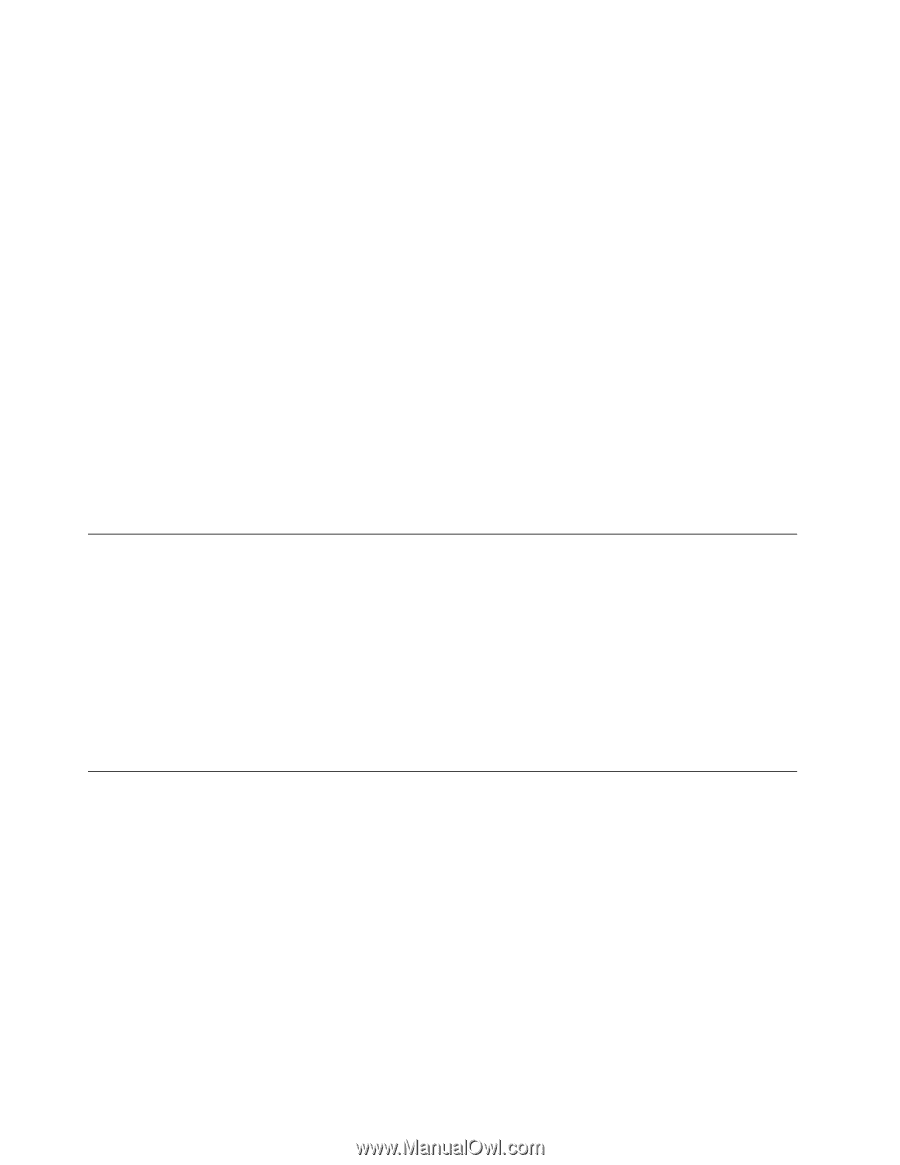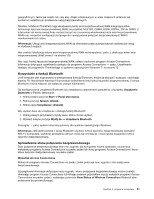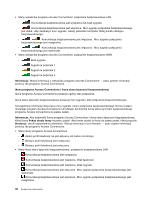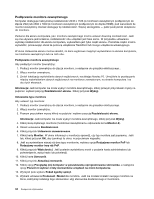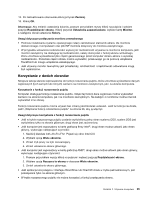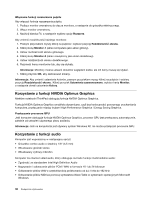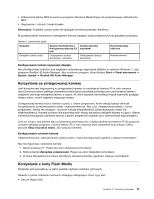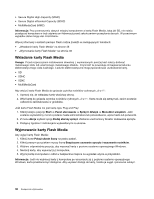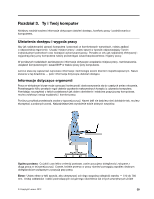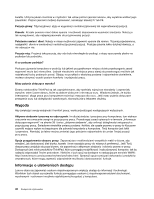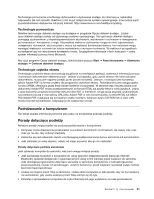Lenovo ThinkPad Edge E330 (Polish) User Guide - Page 52
Korzystanie z funkcji NVIDIA Optimus Graphics, Korzystanie z funkcji audio
 |
View all Lenovo ThinkPad Edge E330 manuals
Add to My Manuals
Save this manual to your list of manuals |
Page 52 highlights
Włączanie funkcji rozszerzania pulpitu Aby włączyć funkcję rozszerzania pulpitu: 1. Podłącz monitor zewnętrzny do złącza monitora, a następnie do gniazdka elektrycznego. 2. Włącz monitor zewnętrzny. 3. Naciśnij klawisz F6, a następnie wybierz opcję Rozszerz. Aby zmienić rozdzielczość każdego monitora: 1. Prawym przyciskiem myszy kliknij na pulpicie i wybierz pozycję Rozdzielczość ekranu. 2. Kliknij ikonę Monitor-1 (ekran komputera jako ekran główny). 3. Ustaw rozdzielczość ekranu głównego. 4. Kliknij ikonę Monitor-2 (ekran zewnętrzny jako ekran dodatkowy). 5. Ustaw rozdzielczość ekranu dodatkowego. 6. Rozmieść ikony monitorów tak, aby się stykały. Informacja: Monitory można ustawić dowolnie względem siebie, ale ich ikony muszą się stykać. 7. Kliknij przycisk OK, aby zastosować zmiany. Informacja: Aby zmienić ustawienia kolorów, prawym przyciskiem myszy kliknij na pulpicie i wybierz pozycję Rozdzielczość ekranu. Kliknij przycisk Ustawienia zaawansowane, wybierz kartę Monitor, a następnie określ ustawienie Kolory. Korzystanie z funkcji NVIDIA Optimus Graphics Niektóre notebooki ThinkPad obsługują funkcję NVIDIA Optimus Graphics. Funkcja NVIDIA Optimus Graphics umożliwia dynamiczne, czyli bez konieczności ponownego uruchamiania komputera, przełączanie między trybami High Performance Graphics i Energy Saving Graphics. Przełączanie procesora GPU Jeśli komputer obsługuje funkcję NVIDIA Optimus Graphics, procesor GPU jest przełączany automatycznie, zależnie od ustawień używanego planu zasilania. Informacja: Jeśli na komputerze jest używany system Windows XP, nie można przełączać procesora GPU. Korzystanie z funkcji audio Komputer jest wyposażony w następujący sprzęt: • Gniazdko combo audio o średnicy 1/8" (3,5 mm) • Wbudowane głośniki stereo • Wbudowany cyfrowy mikrofon Komputer ma również układ audio, który obsługuje rozmaite funkcje multimedialne audio: • Zgodność ze standardem Intel High Definition Audio • Nagrywanie i odtwarzanie plików PCM i WAV w formacie 16- lub 24-bitowym • Odtwarzanie plików WAV z częstotliwością próbkowania od 44,1 kHz do 192 kHz • Odtwarzanie plików MIDI za pomocą syntezatora Wave Table w systemach operacyjnych Microsoft Windows 36 Podręcznik użytkownika